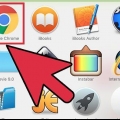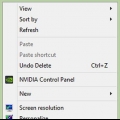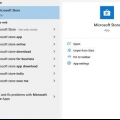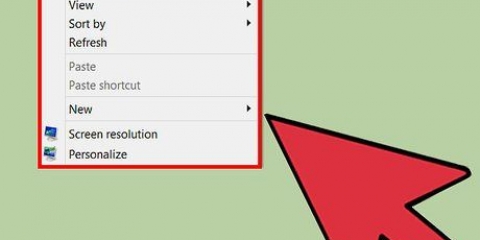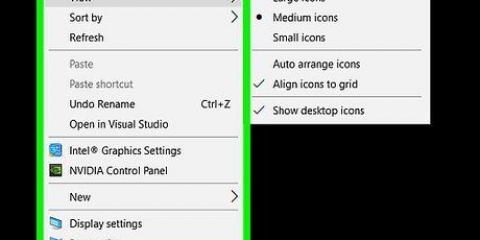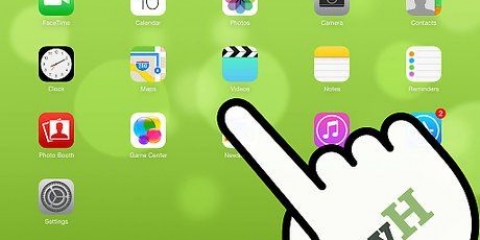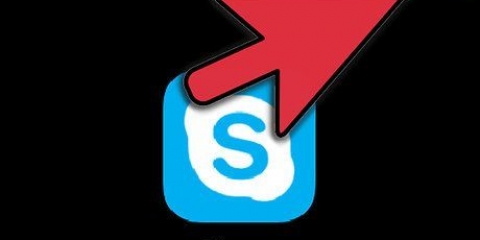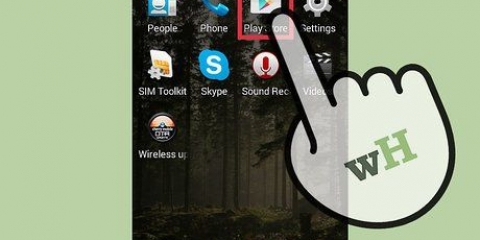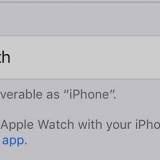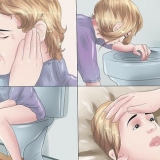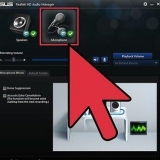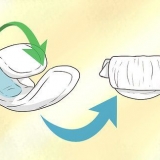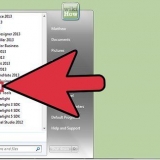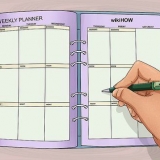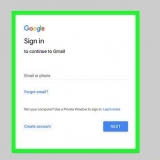Plaas ikone op die lessenaar van 'n ipad
Inhoud
As jy jou iPad se lessenaar of tuisskerm pasmaak, kan jy ikone rondskuif vir vinnige en maklike toegang tot die programme wat jy die meeste gebruik. Om ikone op jou lessenaar te plaas, kan jy bestaande ikone na jou tuisskerm skuif, een of meer kortpaaie na webwerwe skep, of nuwe toepassings van die Apple App Store aflaai.
Trappe
Metode 1 van 3: Skuif bestaande ikone na die tuisskerm

1. Navigeer na die ikoon of toepassing wat jy na jou iPad-lessenaar wil skuif.

2. Druk en hou die ikoon totdat die ikoon begin wikkel.

3. Sleep die ikoon links of regs na jou tuisskerm en plaas die ikoon op die verlangde plek.

4. Verwyder jou vinger van die skerm van jou iPad. Die ikoon wat jy geskuif het, sal nou op jou iPad-lessenaar verskyn.
Metode 2 van 3: Skep webwerfkortpaaie

1. Gaan na die webwerf wat jy op jou iPad-lessenaar wil stoor.

2. Tik die plusteken-ikoon aan die linkerkant van die adresbalk en tik dan "Voeg by tuisskerm". Die ikoon vir daardie spesifieke webwerf sal nou op jou iPad se tuisskerm verskyn.
Ouer weergawes van iOS kan dalk `n "Actions"-ikoon in plaas van die plusteken wys. Die `Aksies`-ikoon vertoon `n prent van `n pyl oor `n reghoekige boks.
Metode 3 van 3: Laai nuwe toepassings af

1. Tik die App Store-ikoon op jou iPad. Die Apple App Store sal oopmaak en op jou skerm verskyn.

2. Soek vir die toepassing of ikoon wat jy op jou iPad-lessenaar wil verskyn. As jy byvoorbeeld wil hê die Facebook-ikoon moet op jou iPad se lessenaar verskyn, soek vir "Facebook".

3. Tik die toepassing wat jy wil aflaai sodra dit in die soekresultate verskyn.

4. Tik "Koop" of "Gratis" en volg die instruksies op die skerm om die toepassing op jou iPad af te laai en te installeer.

5. Wag vir die installering van die toepassing op jou iPad om klaar te maak. Die nuwe ikoon en `n installasie-vorderingsbalk verskyn op die iPad-lessenaar. Sodra die installasie voltooi is, is die toepassing gereed om te gebruik.

6. Volg die stappe wat in metode een uiteengesit word om die toepassing na die nuwe gewenste ligging op u tuisskerm te skuif.
Wenke
Probeer om jou iPad te herbegin as die ikoon van `n toepassing wat jy onlangs afgelaai het nie op jou rekenaar of tuisskerm verskyn nie. Skakel jou iPad af, druk en hou dan die Power- en Home-knoppies in totdat die wit Apple-logo op die skerm verskyn. Jou iPad sal herlaai en die ikoon van die toepassing wat jy afgelaai het, is nou op die lessenaar.
Artikels oor die onderwerp "Plaas ikone op die lessenaar van 'n ipad"
Оцените, пожалуйста статью
Gewilde